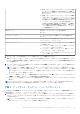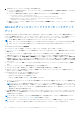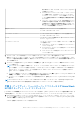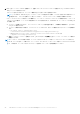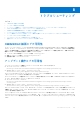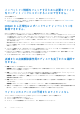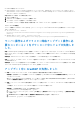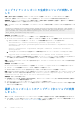Users Guide
Table Of Contents
- Dell EMC OpenManage Integration with Microsoft Windows Admin Centerバージョン1.1.1 ユーザーズ ガイド
- OpenManage Integration with Microsoft Windows Admin Centerの概要
- OpenManage Integration with Microsoft Windows Admin Centerをお使いになる前に
- Dell EMC OpenManage Integration with Microsoft Windows Admin Centerに必要なポート
- Dell EMC PowerEdgeサーバーの管理
- フェールオーバー クラスターとAzure Stack HCIの管理
- HCIおよびフェールオーバー クラスターのPowerEdgeサーバーおよびノードのiDRACの詳細の表示
- HCIおよびフェールオーバー クラスターのPowerEdgeサーバーとノードのアップデート
- トラブルシューティング
- OMIMSWAC拡張ログの可用性
- アップデート操作ログの可用性
- インベントリー情報をフェッチするために必要なファイルをターゲット ノードにコピーすることはできません。
- iDRACから正常性およびハードウェア インベントリーを取得できません。
- 点滅または点滅解除操作用のディスクを完了または選択できません。
- ライセンスのステータスが不明またはライセンスなし
- サーバー操作およびクラスター対応アップデート操作に必要なコンポーネントをダウンロード中にジョブが失敗しました。
- アップデート中にCredSSPが失敗しました
- コンプライアンス レポートの生成中にジョブが失敗しました
- 選択したコンポーネントのアップデート中にジョブが失敗しました。
- Dell EMC PowerEdgeサーバーの世代の特定
- Dell EMC へのお問い合わせ
- 用語集
- 付録
2. [はい]をクリックして CredSSP を有効にして、選択したコンポーネントのアップデートを続行します。[アップデート ステー
タス]ウィンドウが表示されます。
セキュリティを向上させるには、アップデート操作が完了した後で CredSSP を無効にします。
メモ: [アップデート ステータス]ウィンドウでアップデートが進行中である間は、ブラウザーを終了または閉じないこと
をお勧めします。ブラウザーを閉じたり、終了したりすると、クラスターのアップデートが失敗する場合があります。
UI セッションがアクティブであるかどうかに関係なく、アップデート ジョブはバックグラウンドで継続されます。UI セッショ
ンがアクティブな場合は、ノード レベルの進行状況ステータスが表示されます。OMIMSWAC は、アップデート ジョブが完了す
ると通知します。
● アップデートが正常に完了すると、コンプライアンス レポート(以前の選択に基づく)が自動的に再計算され、[アップデ
ート]タブに表示されます。
● アップデート操作が失敗した場合は、トラブルシューティングのために、次のパスに格納されているログ ファイルを確認し
ます。
○ ゲートウェイ システム:<Windows ディレクトリ
>\ServiceProfiles\NetworkService\AppData\Local\Temp\generated\logs
○ Windows 10 ゲートウェイ システム:<Windows インストール ドライブ>\Users\<ユーザー名
>\AppData\Local\Temp\generated\logs
● 再度コンプライアンス レポートを実行するには、[コンプライアンスを再実行]をクリックして、コンプライアンス設定の
詳細を入力します。
メモ: アップデート ジョブが失敗した場合、アップデートされたコンポーネントは古いバージョンにロールバックされません。
そのため、クラスター内のノード間で BIOS、ファームウェア、またはドライバーのバージョンが同じレベルではないことがあり
ます。この場合は、アップデートされたコンポーネントを除外してアップデートを再度実行してください。
26 HCI およびフェールオーバー クラスターの PowerEdge サーバーとノードのアップデート